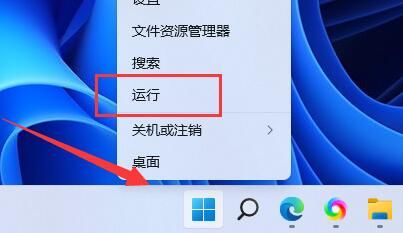win11共享打印机提示0000709怎么解决 win11共享打印机提示0000709解决方法
用户在win11电脑中连接打印机,却收到了0000709的错误提示,要怎么去解决呢,用户首先打开控制面板,点击查看已安装的更新,将KB5006xxx开头的更新都卸载掉,重启电脑即可,如果还是不行就重新修复注册表编辑器哦,以下就是win11共享打印机提示0000709解决方法。
win11共享打印机提示0000709解决方法
方法一
1、打开"控制面板→所有控制面板项→程序和功能→查看已安装的更新"卸载开头为KB5006xxx的更新,最后重启电脑
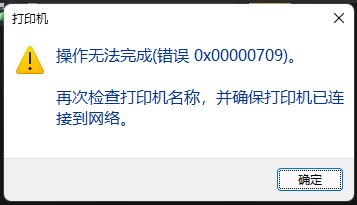
方法二
2、上述方法无效,可以尝试下面方法,按"win+R",输入"regedit"打开注册表,找到"计算机\HKEY_LOCAL_MACHINE\SYSTEM\CurrentControlSet\Control\Print",新建DWORD(32位)值,重命名为"RpcAuthnLevelPrivacyEnabled"修改键值为"0",重启电脑
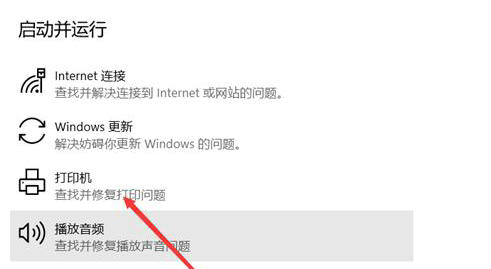
方法三
进入PE系统,将【win32spl.dll】文件替换到C:\Windows\system32文件夹里面
热门服务推荐
热门资讯
热门问答
-
共享打印机提示本地打印后台 答
当共享打印机提示“本地打印后台”时,可能是以下原因导致的: 1. 打印后台服务未启动:打印后台处理程序是 Windows 操作系统中的一项服务,用于管理打印作业。如果该服务未启动,共享打印机将无法正常工作。你可以按照以下步骤检查并启动打印后台处理程序服务: - 按下“Win + R”组合键,打开“运行”对话框。 - 在“运行”对话框中输入“services.msc”,然后按下回车键,打开“服务”窗
-
共享打印机打印机拒绝访问 答
当你尝试访问共享打印机时,出现“打印机拒绝访问”的错误提示,可能是由以下原因导致的: 1. 权限问题:你没有足够的权限访问该打印机。 2. 网络连接问题:你的计算机与打印机之间的网络连接存在问题。 3. 打印机设置问题:打印机的设置可能不正确,例如打印机未共享或共享设置不正确。 4. 驱动程序问题:你的计算机上的打印机驱动程序可能已损坏或过时。 5. 安全软件问题:你的计算机上的安全软件可能阻止了
-
找不到共享打印机的电脑怎么办 答
找不到共享打印机的电脑怎么办:在运行栏中输入cmd.exe,进入cmd界面后输入ipconfiga/all,打开控制面板,在高级共享设置一栏勾选“启用网络发现”和“启用文件和打印机共享”两栏,勾选“关闭密码保护共享”一栏确定即可。

热门视频
新人礼遇,下单最高立减100元
00
:00
后结束


 推荐
推荐
 推荐
推荐